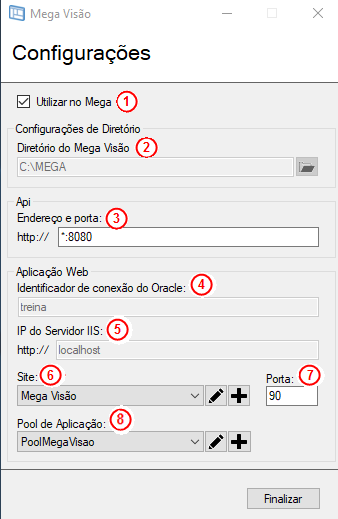Para instalação do Mega Visão é necessário ter alguns requisitos básicos que serão responsáveis pelas configurações:
- IIS – Servidor Web da Microsoft.
- O IIS deve ser compatível com a versão 6.
- A criação de site e APP Pool deve ser para um IIS no servidor, não pode ser configurado em uma máquina remota.
- Framework atualizado – Versão 4.6
- Asp Net – Versão 4.7
- Execução pelo Administrador - O usuário que irá utilizar o Mega deve ser o Administrador da máquina e o Mega deve ser executado como Administrador.
Instalador Mega ERP
Para configuração do Mega Visão existem dois caminhos. O primeiro e mais simples é justamente na instalação do Mega ERP, ao final do instalador Empresarial, no qual teremos a tela a seguir:
Como a própria instalação do Mega Visão já está no “pacote” de instalação do Mega, não há necessidade de realizar ela à parte. Caso não tenha realizado a configuração neste momento, existe um segundo caminho que resultará na mesma tela de configuração acima:
Acesse diretório Mega > InstaladorMegaVisao > MegaVisão.Instalador.
Agora que já sabe acessar esta configuração, vamos aprender para que serve cada um dos campos e deixar o Mega Visão pronto para uso:
1. Utilizar no Mega: esta flag habilita o acesso do Mega Visão no Mega;
2. Diretório do Mega Visão: aqui, basta manter o diretório que o Mega se encontra;
3. Endereço e porta: local onde será configurada a porta disponível para utilização do Mega Visão;
| Info |
|---|
Esta porta deve ser sempre diferente da porta da API para que não haja conflito. |
4. Identificador de Conexão do Oracle: neste campo você terá a informação referente a estrutura do XML que o Mega utiliza. Caso precise verificar, este é o arquivo chamado “Mega Config”, localizado no diretório Mega > Config > Mega Config;
5. IP do Servidor IIS: neste campo você terá a apresentação do seu Host Local, tendo em vista que uma das especificações é que não se pode utilizar uma máquina remota;
6. Site: campo destinado para o site do IIS;
7. Porta: ela é utilizada para definir o site do IIS;
8. Pool de Aplicação: este é o responsável por executar a aplicação do Mega Visão. Sem ele o Mega Visão não funcionará corretamente.
Funcionamento com TNS
Ao abrir o instalador, é realizada a leitura da configuração para a conexão com o OracleClient, na seguinte ordem:
Verifica se existe a tag <TNSADMINPATH> com o caminho do arquivo tnsnames.ora.
Verifica se existe a variável de ambiente a nível de máquina "TNS_ADMIN_MEGA".
Verifica se existe a variável de ambiente a nível de máquina "TNS_ADMIN".
Depois disso, alimenta a variável de ambiente "TNS_ADMIN", a nível de processo.
Caso não encontre em nenhum desses lugares, habilita o campo para o usuário indicar o caminho.
Ao clicar em finalizar, o MegaConfig.xml (Config), o web.config (Mega Visao) e hosting.json (MegaERP.API) são atualizados com as informações.
Para cenários no qual o Mega Visão ou MegaERP.API ficarão separados o Mega ERP, é aconselhado criar a seguinte estrutura de pastas, como na imagem abaixo:
Neste caso, ao executar o instalador do MegaVisão, as configurações serão aplicadas a todos os arquivos de configuração e para o ambiente.
Cenários para rodar o Mega Visão
Servidor 1: MegaERP/MegaERP.API/Mega Visão (IIS)
Servidor 2: Banco de dados
As informações serão centralizadas no arquivo MegaConfig.xml, estabelecendo-se da seguinte forma:
<ORACLE>Connect_Base</ORACLE>
ou
<ORACLE>IP_Servidor/Nome_Servico</ORACLE>
<TNSADMINPATH>Caminho_TNS</TNSADMINPATH>
<MEGAVISAO>
<LIGADO>S</LIGADO>
<API>http://IP_Local:8080</API>
<APPWEB>http://IP_Local:3030</APPWEB>
</MEGAVISAO>
Servidor 1: MegaERP/MegaERP.API
Servidor 2: Banco de dados
Servidor 3: Mega Visão (IIS)
<ORACLE>Connect_Base</ORACLE>
ou
<ORACLE>IP_Servidor/Nome_Servico</ORACLE>
<TNSADMINPATH>Caminho_TNS</TNSADMINPATH>
<MEGAVISAO>
<LIGADO>S</LIGADO>
<API>http://IP_Local:8080</API>
<APPWEB>http://IP_Servidor:3030</APPWEB>
</MEGAVISAO>
Para configurar a aplicação web, deverá ser feita pelo MegaConfig.xml no servidor também e no web.config. O recomendado é fazer a partir da ferramenta de instalação do Mega Visão, existente na pasta "InstaladorMegaVisao".
MegaConfig.xml (Servidor)
<ORACLE>Connect_Base</ORACLE>
ou
<ORACLE>IP_Servidor/Nome_Servico</ORACLE>
<TNSADMINPATH>Caminho_TNS</TNSADMINPATH>
ou
Web.config (Servidor)
<add key="InstanciaOracle" value="Connect_Base" />
ou
<add key="InstanciaOracle" value="IP_Servidor/Nome_Servico" />
Servidor 1: MegaERP
Servidor 2: Banco de dados
Servidor 3: MegaERP.API/Mega Visão (IIS)
<ORACLE>Connect_Base</ORACLE>
ou
<ORACLE>IP_Servidor/Nome_Servico</ORACLE>
<TNSADMINPATH>Caminho_TNS</TNSADMINPATH>
<MEGAVISAO>
<LIGADO>S</LIGADO>
<API>http://IP_Servidor:8080</API>
<APPWEB>http://IP_Servidor:3031</APPWEB>
</MEGAVISAO>
Para configurar a aplicação web e MegaERP.API, deverá ser feita pelo MegaConfig.xml no servidor ou no web.config e hosting.json.
Para o segundo caso, para utilizar a connect da base através do arquivo tnsnames.ora, a aplicação buscará o caminho do arquivo, primeiramente no MegaConfig.xml e caso não encontre, verifica na variável de ambiente "TNS_ADMIN_MEGA".
O recomendado é fazer a partir da ferramenta de instalação do Mega Visão, existente na pasta "InstaladorMegaVisao".
MegaConfig.xml (Servidor)
<ORACLE>Connect_Base</ORACLE>
ou
<ORACLE>IP_Servidor/Nome_Servico</ORACLE>
<TNSADMINPATH>Caminho_TNS</TNSADMINPATH>
Web.config (Servidor)
<add key="InstanciaOracle" value="Connect_Base" />
ou
<add key="InstanciaOracle" value="IP_Servidor/Nome_Servico" />
Hosting.json
"DefaultConnection":
{ "ConnectionString": "Data Source=Connect_Base;User Id=mega;" }
,
ou
"DefaultConnection":
{ "ConnectionString": "Data Source=IP_Servidor/Nome_Servico;User Id=mega;" }
Testar a API
http://endereço:porta/api/testes/megavisao